1.我们就用这个简单的示例来做演示。

2.在界面直接输入d,按空格确认。
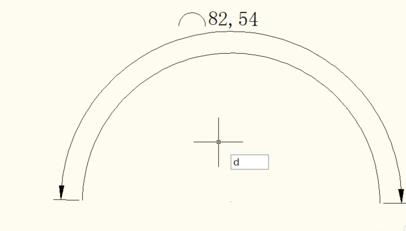
3.样式标注管理器就打开了,就是这个样子的。

4.然后开始新建一个。
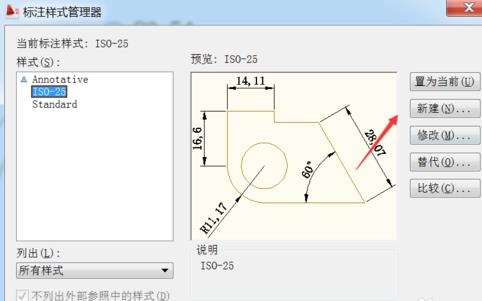
5.修改一下样式名字,自己写一个,然后点击继续。
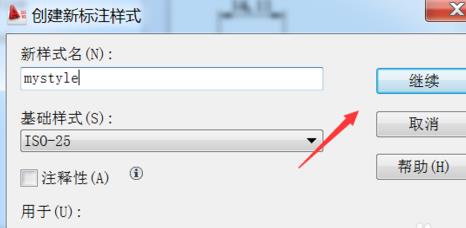
6.这里面就是所有的样式,你可以随便的设置,我们就简单的设置一下弧长符号,把他设置成无就可以了,之后点击确定,然后关闭。

7.然后点击一下弧长标注,然后在样式选择成我们自己新建的。样式就会变化。
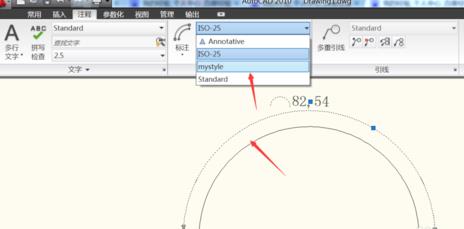
8.弧长前面的符号就没有了,所以我们可以通过这个来设置各种样式。

以上就是电气工程师CAD 2010打开和新建标注样式管理器方法教程,更多电气工程师CAD 2010等软件相关教程请到软件园软件教程专区
- 玩游戏盒子如何安装-玩游戏盒子安装方法介绍
- 万能解码器怎么安装-万能解码器安装步骤讲解
- cs1.6机器人补丁怎么用-cs1.6机器人补丁使用方法介绍
- HoneyView怎么使用-HoneyView使用方法详解
- 友善串口调试助手怎么使用-友善串口调试助手使用方法介绍
- 友善串口调试助手如何安装-友善串口调试助手安装教程
- 简单百宝箱怎么安装-简单百宝箱安装方法介绍
- 简单百宝箱怎么设置dnf连发-简单百宝箱教程
- 简单百宝箱如何设置自动喊话-简单百宝箱教程
- 简单百宝箱怎么设置一键换装-简单百宝箱教程
- 简单百宝箱怎么设置双开-简单百宝箱教程
- 简单百宝箱如何关掉背景音乐-简单百宝箱教程
- 简单百宝箱怎么安装模型-简单百宝箱教程
- WPS Office怎么做表格-WPS Office做表格的操作方法
- WPS Office如何做文档-WPS Office做文档的操作步骤
- 完美刷机变砖如何修复-完美刷机变砖修复方法介绍
- 改键精灵如何使用-改键精灵使用方法讲解
- 杜比音效驱动如何安装-杜比音效驱动安装教程
- 中国菜刀软件如何使用-中国菜刀使用方法讲解
- dvd驱动器怎么删除-dvd驱动器删除步骤介绍
- 音创ktv点歌系统如何安装-音创ktv点歌系统安装教程
- setup.exe怎么安装-setup.exe安装方法介绍
- FLV视频转换器怎么使用-FLV视频转换器使用方法介绍
- P2P终结者怎么使用-P2P终结者使用步骤讲解
- P2P终结者如何安装-P2P终结者安装方法介绍
- P2P终结者怎么限制别人网速-P2P终结者限制别人网速的方法
- 阿里卖家和千牛的区别有哪些-千牛和阿里卖家的区别介绍
- 网易闪电邮怎么撤回邮件-网易闪电邮撤回邮件的具体步骤
- 网易闪电邮怎么取消自动登录-网易闪电邮教程
- 网易闪电邮如何添加邮箱账户-网易闪电邮教程